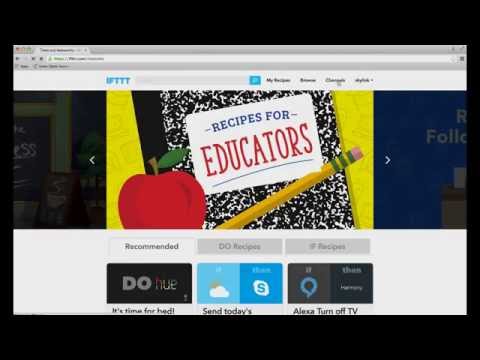
Contenuto
Le luci Philips Hue ti consentono di fare di tutto, come creare allarmi e accendere automaticamente le luci quando arrivi a casa, ma un servizio chiamato IFTTT offre ancora più funzionalità. Ecco come utilizzare le luci Philips Hue con IFTTT.
IFTTT è l'acronimo If This Then That, ed è un servizio online in grado di connettersi a molti altri servizi come Facebook, Twitter, Gmail, Evernote e Tumblr, oltre a prodotti per la casa intelligenti come Belkin WeMo, Wink e Philips Hue .
Leggi: Philips Hue Review
Puoi connettere tutti questi servizi insieme per creare "ricette". Ad esempio, ogni volta che sei taggato in una foto di Facebook, puoi fare in modo che IFTTT salvi automaticamente quella foto nella tua cartella Dropbox. Le opzioni sono quasi illimitate.

Con Philips Hue e IFTTT, puoi fare qualsiasi cosa che normalmente non potresti fare con le lampadine intelligenti collegate, quindi se sei interessato a portare le cose al livello successivo con le tue luci Hue, ecco come per utilizzare le luci Philips Hue con IFTTT.
Come configurare Philips Hue su IFTTT
Ho scritto un rapido how-to su come accendere automaticamente le luci Philips Hue a una certa ora del giorno utilizzando IFTTT. Questo ti dà una panoramica di come funziona IFTTT e come puoi impostare una ricetta Philips Hue con il servizio.
In sostanza, si determina semplicemente un'azione che accenderà (o spegne) le luci Philips Hue ogni volta che si verifica un'azione. Quindi puoi configurarlo in modo che quando ricevi una e-mail da un contatto specifico le luci della tua Tonalità lampeggiano o se inizi a piovere fuori, le luci della tua Tonalità diventeranno blu.

Per iniziare, vai sul sito Web di IFTTT e crea un account o accedi al tuo account esistente. Quindi fare clic su Le mie ricette in alto dalla home page e quindi selezionare Crea una ricetta quando arrivi alla pagina successiva.
Leggi: 5 comuni problemi e correzioni di Philips Hue
Quindi, fare clic su Questo (evidenziato in blu) e quindi trovare un servizio (chiamato "canale" in IFTTT) cercandolo nella casella di ricerca o sfoglia nella lunga lista. Fare clic su di esso una volta trovato quello che si desidera.
Successivamente, sceglierai un trigger, che è un'azione che attiverà le tue luci Philips Hue ogni volta che viene eseguita un'azione. A seconda del servizio, potresti avere una tonnellata di fattori scatenanti tra cui scegliere o potrebbero esserci solo una coppia, ma seguirai il processo di impostazione del trigger. Non ti preoccupare, IFTTT rende davvero facile passare attraverso il processo.
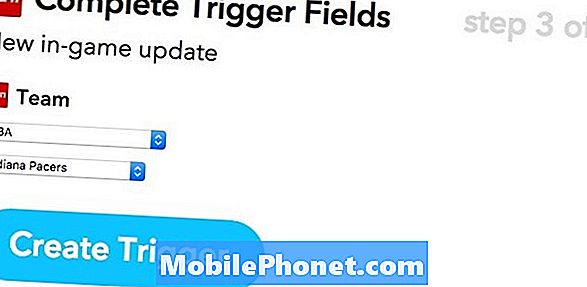
Una volta impostato il trigger, fai clic suQuello (evidenziato in blu) e quindi selezionare Philips Hue dall'elenco.
Nella schermata successiva, avrai a disposizione una serie di opzioni tra cui scegliere, ad esempio Accendi le luci, Disattiva le luci, Abbassa le luci, cambia i colori, Arresta le luci e altro ancora.
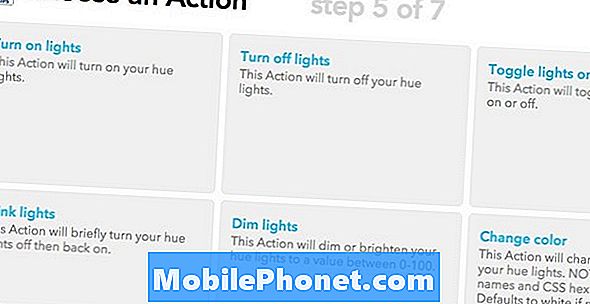
Una volta selezionata un'azione, è possibile specificare quale luce tonalità si desidera applicare a tale azione. Puoi selezionare tutte le tue luci di tonalità, oppure puoi selezionare una lampadina di tonalità individuale. Sfortunatamente, non puoi selezionare più bulbi e dovrai invece creare una ricetta IFTTT identica per una seconda lampadina se vuoi seguire quella rotta.
Leggi: I migliori prodotti per la casa intelligente
Dopodiché, è solo questione di nominare la tua nuova ricetta e poi crearla.
Ricette IFTTT per Philips Hue per iniziare
Se non sei sicuro di dove iniziare fino alla creazione di ricette che funzionano con le luci Philips Hue, ci sono un sacco di ricette pre-fatte che puoi controllare.
Personalmente, penso che la migliore ricetta IFTTT per iniziare sia avere le luci accese automaticamente ad una certa ora.

Tuttavia, se vuoi portarlo al livello successivo, c'è un'intera sezione su IFTTT dedicata alle ricette di Philips Hue, come ad esempio il lampeggiare delle luci quando sei taggato in una foto di Facebook, cambiando il colore in blu se inizia piove e anche le luci si accendono automaticamente quando arrivi a casa usando il GPS del tuo telefono (anche se l'app nativa di Philips Hue può farlo anche tu).
Puoi persino creare una ricetta che aggiunge funzionalità Siri al vecchio Hue Bridge, sebbene sia certamente un po 'una soluzione.
Esistono anche ricette che ti consentono di ottenere le specifiche che desideri, come accendere le luci quando ricevi un'email da un contatto specifico e puoi persino collegare il termostato Nest alle lampadine Hue.


